Bagaimanakah cara saya menyambungkan tablet saya ke TV melalui Wi-Fi?

Dalam kehidupan, situasi sering berlaku apabila anda perlu menyambungkan tablet ke TV. Contohnya, untuk penyiaran foto atau fail video yang lebih mudah. Anda boleh menyambung menggunakan kabel khas, tetapi jika ia tidak tersedia, maka terdapat cara yang lebih berpatutan untuk menyegerakkan peranti antara satu sama lain - melalui rangkaian Wi-Fi tanpa wayar.
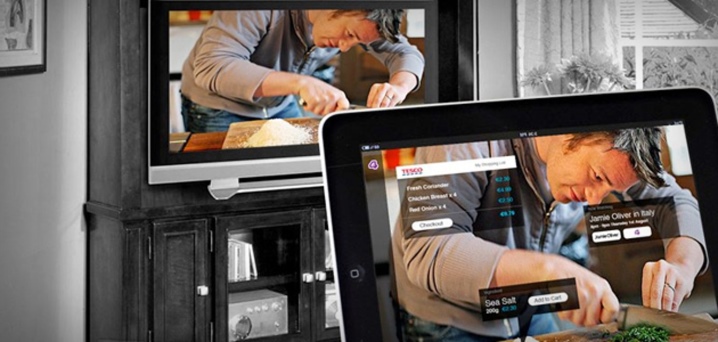
Untuk apa itu?
Perkara pertama yang perlu diputuskan sebelum prosedur sambungan ialah inilah sebenarnya yang diperlukan. Dalam kebanyakan kes, pengguna tablet cuba menyambungkan peranti mereka ke TV untuk melihat foto, video atau filem, kerana menontonnya pada skrin besar adalah lebih menarik. Ia juga berlaku bahawa sambungan tablet diperlukan untuk kemudahan semasa permainan.

Tetapi dalam apa jua keadaan, tugas pengguna dalam proses sambungan akan dikurangkan kepada memaparkan imej dari tablet pada skrin TV.
Kaedah sambungan tanpa wayar
Ia tidak selalu mungkin untuk menyambungkan dua peranti secara wayarles. Ini disebabkan ketidakserasian awal mereka. Tetapi jika tablet dan TV memenuhi keperluan teknikal moden, maka penyegerakan antara satu sama lain agak mungkin.
Terdapat beberapa pilihan wayarles yang tersedia:
- Wi-Fi Direct;
- Miracast;
- pelayan DLNA;
- aplikasi pihak ketiga, yang sering dibangunkan oleh pengeluar TV;
- AirPlay (berkaitan hanya untuk pemilik iPad).
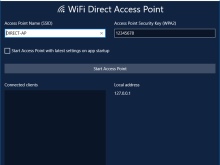
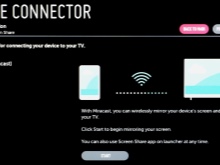

Setiap pilihan sambungan memerlukan pertimbangan yang lebih terperinci. Lebih baik bermula dengan yang paling mudah - Wi-Fi Direct. Kaedah sambungan ini adalah yang paling optimum untuk pemilik tablet yang menjalankan Android.
Pertama, semua tetapan yang diperlukan mesti dibuat pada tablet itu sendiri. DUntuk melakukan ini, anda perlu menghidupkan peranti dan pergi ke menu "Tetapan". Di sana, cari tab yang dipanggil "Wayarles & rangkaian" dan sambung ke rangkaian Wi-Fi yang tersedia.
Kemudian anda perlu mengklik pada tab "Tetapan tambahan" dalam menu yang sama. Selepas menatal semua pilihan yang tersedia, anda perlu berhenti di "Wi-Fi Direct" dan pilihnya.
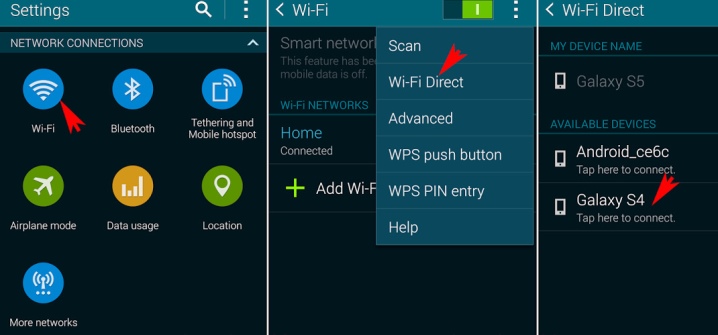
Ini melengkapkan persediaan tablet. Anda boleh pergi ke TV dan lakukan perkara berikut di sana:
- cari pilihan "Wi-Fi Direct" dalam tetapan;
- mengaktifkannya;
- jika pengaktifan berjaya, maka tablet yang dengannya penyegerakan sedang dijalankan hendaklah dipaparkan dalam peranti yang tersedia.
Algoritma sambungan akan betul-betul sama dalam kes menggunakan Miracast.
Anda boleh menyambungkan tablet anda menggunakan teknologi DLNA. Tetapi ini hanya boleh dilakukan jika TV menyokongnya. Jika ini tidak ditunjukkan dalam arahan untuk teknik itu, anda tidak sepatutnya mencuba.
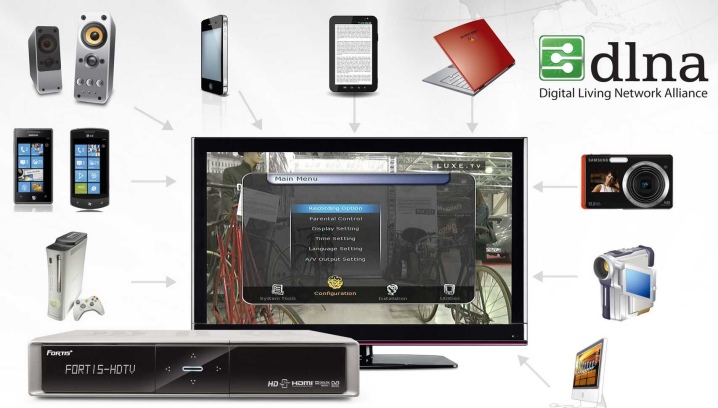
DLNA ialah teknologi perkhidmatan media yang menjadikan menonton video di TV sangat selesa. Untuk menyambung, anda perlu memuat turun salah satu daripada beberapa aplikasi ke tablet (pilihan adalah individu semata-mata): BubbleUPnP, MediaServer, AirWire dan beberapa yang lain.
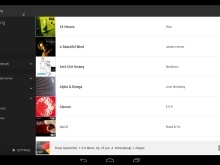
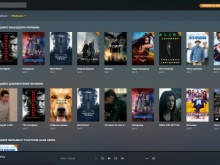
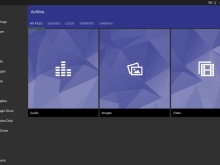
Selepas itu, program itu perlu dilancarkan dan fail yang perlu ditunjukkan pada TV ditetapkan untuknya. Sudah berada dalam TV itu sendiri, anda perlu pergi ke bahagian yang sesuai (DLNA) dan hidupkan main semula. Anda boleh menghantar arahan main terus daripada tablet anda. Dalam kes ini, satu-satunya perkara yang tinggal pada komputer ialah mengesahkan main semula.

Adalah sangat penting untuk menggunakan aplikasi pihak ketiga, yang juga mesti diprapasang pada tablet. Jenis aplikasi bergantung pada jenama pengeluar TV yang anda miliki. Pilihan yang paling biasa ialah:
- Philips MyRemote;
- Alat Kawalan Jauh TV Panasonic 2;
- Alat Kawalan Jauh TV LG;
- Pandangan Sisi TV Sony;
- Samsung Smart View.
Mana-mana aplikasi ini boleh dimuat turun dari Play Market. Selanjutnya, algoritma tindakan akan sama seperti semasa menggunakan teknologi DLNA.
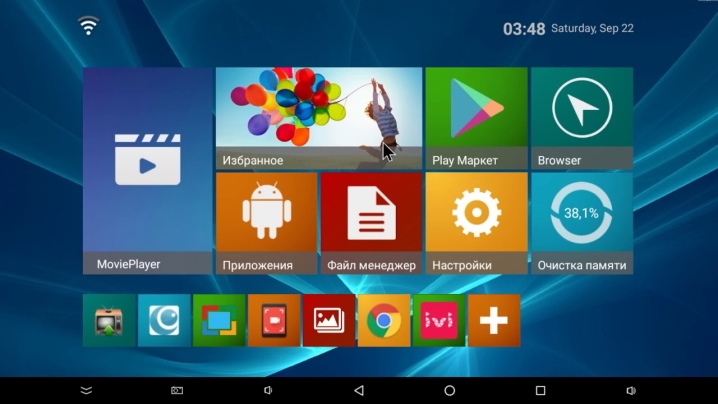
Tetapi di sini peluang kegagalan dikurangkan dengan ketara, kerana pembangun membuat apl untuk jenama TV tertentu.
Semua ini adalah untuk mereka yang mempunyai tablet yang berjalan pada Android. Pemilik Apple harus biasa dengan langkah-langkah yang perlu diikuti apabila menggunakan AirPlay. Segala-galanya tidak begitu mudah di sini, kerana, sebagai tambahan kepada iPod, anda juga perlu membeli kotak set-top Apple TV (dengan kos kira-kira 12 ribu rubel).
Tetapi jika anda mempunyai semua peralatan yang diperlukan, anda boleh menyambung dalam beberapa saat. Apabila kotak atas set dihidupkan, iPod akan mengesan TV dan memberitahu tentangnya. Cukup sekadar mengesahkan beberapa tindakan.

Masalah yang mungkin
Walaupun mungkin terdapat masalah dengan menyegerakkan TV dan tablet anda, tidak banyak masalah. Mari analisa yang paling biasa.
- Tiada sambungan ke rangkaian Wi-Fi wayarles. Dalam kes ini, anda hanya perlu menyemak ketersediaan rangkaian dan cuba menyambung semula.
- Ketidakserasian antara tablet dan TV. Di sini, malangnya, hanya menggantikan salah satu peranti akan membantu.
- Apl pihak ketiga yang salah dipasang... Contohnya, untuk TV LG, pengguna memuat turun dan memasang Philips MyRemote pada tablet. Anda perlu memasang semula program.
- Fail yang dimainkan tidak boleh dibaca. Mereka mungkin rosak. Tetapi di sini masalahnya bukan lagi dalam sambungan yang salah, tetapi dalam fail itu sendiri.
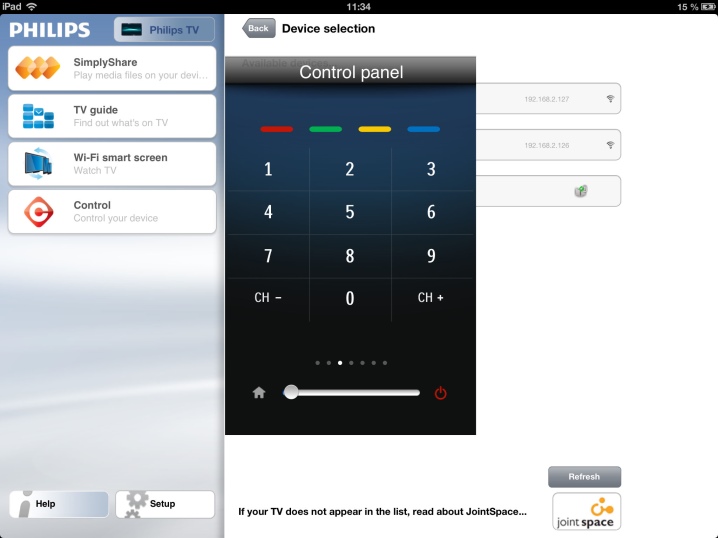
Tidak kira jenis sambungan yang anda pilih, penyegerakan Wi-Fi dianggap sebagai salah satu yang paling mudah. Ia boleh digunakan di rumah dan di pesta tanpa menggunakan wayar tambahan.
Cara menyambungkan telefon pintar atau tablet ke TV secara wayarles, lihat di bawah.













Komen telah berjaya dihantar.